Kuidas kasutada potentsiaali oma Android-seadme jälgimiseks
Siin ilmselt on see tõsiasi, et teil on kaks või enam Android-seadet.
Teil võib olla mitte ainult üks seade, vaid tõenäoliselt kaks, võib üks telefon olla teie töö jaoks ja teie mängimiseks mõeldud tahvelarvuti või kaks telefoni, üks töö jaoks ja teine isiklikuks kasutamiseks. Mitme seadme omamine võib olla häiriv. Te ei saa mõnikord jälgida igaühe akude taset.
Noh, see on rakendus, mis võib teile abi olla. See rakendus on tuntud potentsiaalina. See aitab teil jälgida iga seadme erinevaid võimsustasemeid ning võimaldab teil Bluetooth-ühenduse ja Wi-Fi-ühenduste juhtimist koputage. Ja mugav on see, et te ei pea läbima Google'i konto sisselogimist.
Lisaks sellele ei vaja see rakendus root juurdepääsuõigust. Potentsiaali peate allalaadima ja installima Google Play poest. Selleks on vaja ainult kahte asja: Interneti-ühendust ja loomulikult ka teie Android-seadmeid. Ja protsess on tõesti kiire.
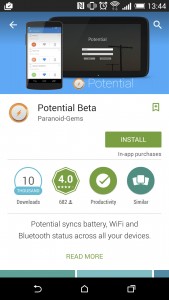
-
Laadige ja installige rakendus
Alustuseks peate rakendust kindlasti kas ühes teie seadmes või kõigis. Võite alla laadida tasuta rakenduse, millel on mõned põhifunktsioonid, või rakendusesisest ostmist, millel on rohkem funktsioone kui vaba rakendus. Seejärel saate selle oma seadmetesse installida.
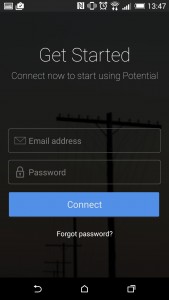
-
Alusta kontot
Pärast paigaldamist peate looma potentsiaalse konto. Kõik, mida peate tegema, on sisestada oma e-posti aadress ja määrata parool. Parool peab olema turvaline, kuid seda tuleb lihtsalt meelde jätta. Te saate kinnituse oma e-posti aadressil, millele peate alustama klõpsama.
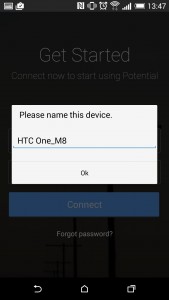
-
Andke nime seadmesse
Peate oma potentsiaalses kontol andma oma seadmetele nime. Pidage meeles, et määrata igaühe jaoks ainulaadne nimi, eriti kui teie seadmed on sama mudeliga. Puuduta ikooni OK iga kord, kui olete üksiknimedega rahul.
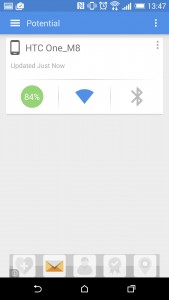
-
Avastades rakendust
Niipea, kui olete lõpetanud nime andmise kõigile oma seadmetele, viiakse nüüd rakendusesse. Kasutajaliides on kasutajasõbralik. See kuvab kogu vajaliku teabe, mida soovite näha. Näete kolme ikooni; Aku kasutusiga, Bluetoothi ja Wi-Fi jaoks. Kasutades Wi-Fi või Bluetoothi ikooni, saate igaüks sisse või välja lülitada. Kui soovite külgmenüüd näha, koputage rakenduse vasakus ülanurgas olevat ikooni. Valige seadeid.
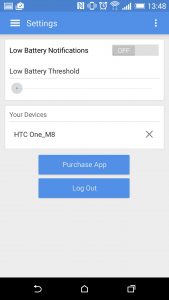
-
Kontrollige rakenduse seadeid
Saate seadeid mitmel viisil muuta. Kuid mõned toimingud võivad olla puuduvad sõltuvalt sellest, kas olete alla laadinud tasulise versiooni või tasuta rakenduse. Pärast rakendusesisese ostuga (IAP) tehke muudatuste rakendamiseks rakendus taaskäivitage. Seejärel saate minna tagasi rakenduse Seadistustele, et mõned tweaks teha.
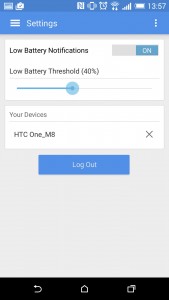
-
Tweak The Times
Praegu saate nüüd teavitusi juhtida, kui saate väikse aku ja kui palju taset on vaja, et rakendus selle märguande saata saaks. Potentsiaalsesse kontosse sisse logitud seadmed saavad märguande. Sellega saate märkida, et teatud seade vajab laadimist.
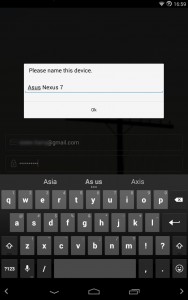
-
Lisa veel seadmeid
Saate lisada veel seadmeid, järgides kõiki samme uuesti. Siiski võite Potentsiaalses kontol lisada ainult kaks seadet, kui olete alla laadinud rakenduse tasuta versiooni. Kui te olete IAP-d teinud, siis võib teil olla piiramatu arv seadmeid. Näete oma loendit rakenduses.
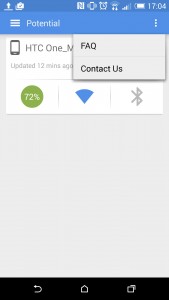
-
Avastage vastuseid
Menüüs Seaded leiate sektsiooni KKK-le, kui teil on probleeme, millele vajate vastuseid. Avastamine on võti ja see muudab teie rakenduse kasutamise kasuks. Võimalik, et saate avastada muid rakendusi, mida rakendus teie seadmes võib tegelikult kasutada.
Jäta kommentaar oma kogemusest selle rakenduse ja selle juhendaja ning ka küsimuste kohta.
EP
[embedyt] https://www.youtube.com/watch?v=sZVYzEHLcfM[/embedyt]
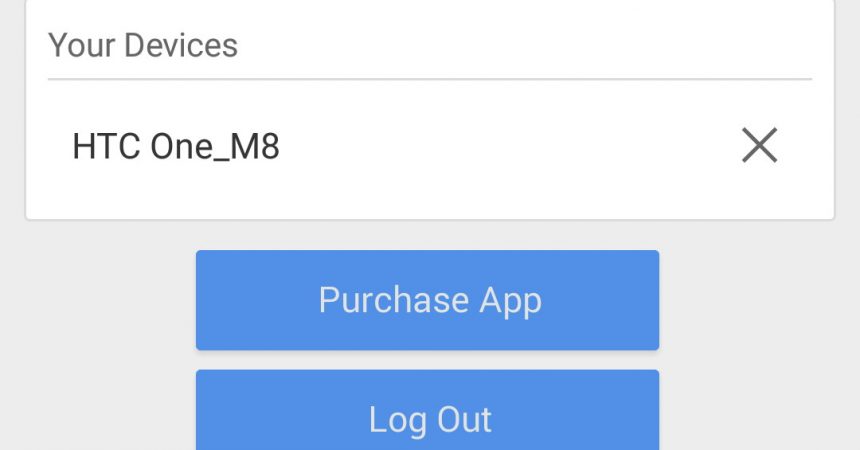






Noh, mulle siiralt meeldis seda õppida. See näpunäide annab teile
väga õige planeerimise jaoks.